Pour administrer SOLIDWORKS, vous avez accès à l’outil « CAD Admin Dashboard », disponible sur le portail client SOLIDWORKS. L’outil CAD Admin Dashboard SOLIDWORKS permet d’avoir une vue d’ensemble des différentes installations de SOLIDWORKS au sein de votre entreprise.
1. Ouvrir le CAD Admin DASHBOARD SOLIDWORKS
Dans un premier temps, vous devez vous rendre sur le portail client de SOLIDWORKS. Puis, cliquez sur « CAD Admin Dashboard » dans la rubrique « Références ».
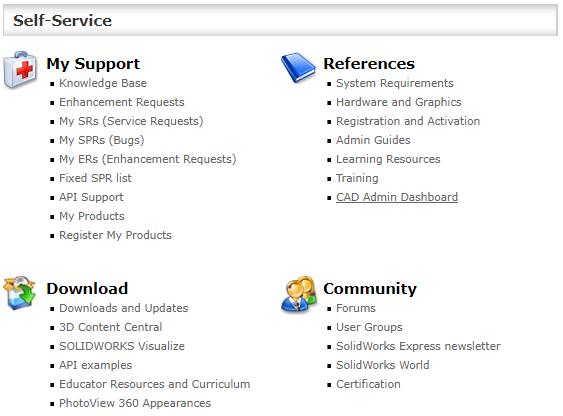
2. L’interface de CAD Admin Dashboard SOLIDWORKS
L’interface se décompose en 2 parties :
- Une partie avec un listing des postes
- Une partie détaillant le poste sélectionné
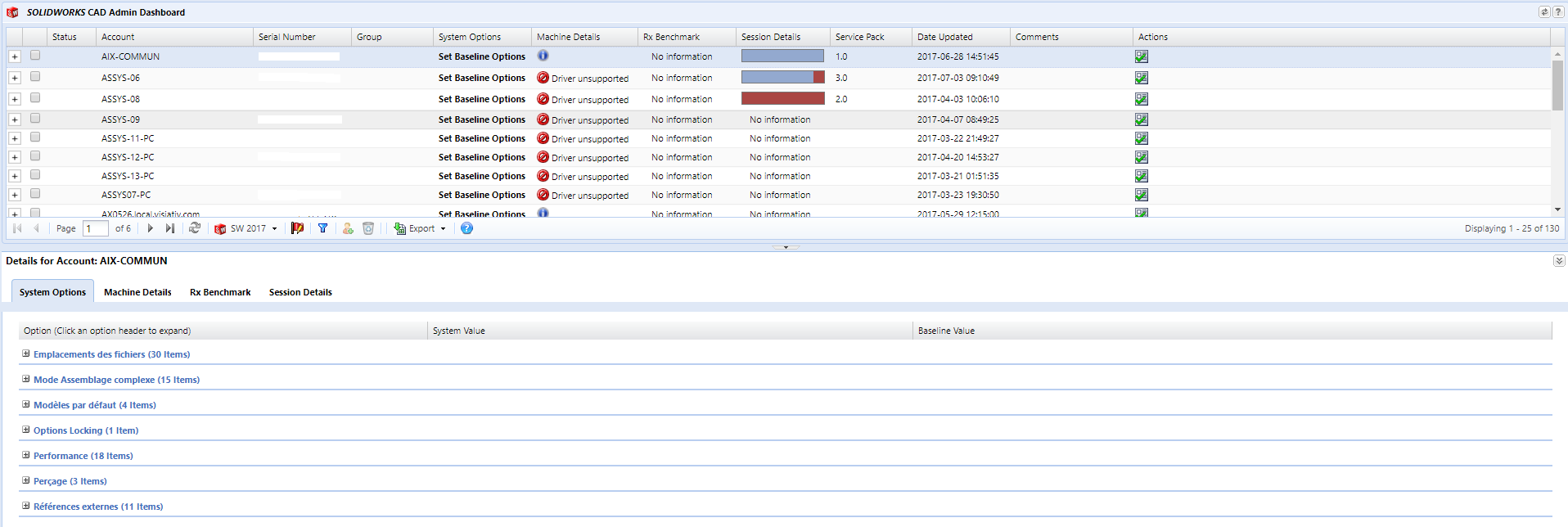
3. Sélectionner un poste
Lors de la sélection d’un poste, il est possible de cliquer sur un petit « + » à côté de ce dernier. Il permet d’avoir accès à certaines informations systèmes, comme le montre la capture d’écran ci-dessous.
De cette manière, vous pourrez avoir accès à un certain nombre d’éléments dans la partie basse de l’écran (tels que les options du système, les détails des machines ou même les sessions SOLIDWORKS). De plus, il vous sera également possible de choisir la version de SOLIDWORKS concernée, ou même de procéder à un export des informations afin de pouvoir les traiter au format CSV ou Excel.

En conclusion
En somme, le CAD Admin Dashboard SOLIDWORKS est un outil particulièrement efficace pour la personne en charge de l’administration de SOLIDWORKS au sein d’une entreprise. En effet, grâce à cet outil, l’administrateur SOLIDWORKS sera en mesure de connaitre un certain nombre de détails en un coup d’œil sans se rendre sur les postes.
POUR ALLER PLUS LOIN
LA GAMME DE PRODUITS SOLIDWORKS
- Auteur Yann Lacharme, Technicien support CAO, BU Services, VISIATIV
- Date 07.08.2017
- Produit SOLIDWORKS
- Version Toutes versions



